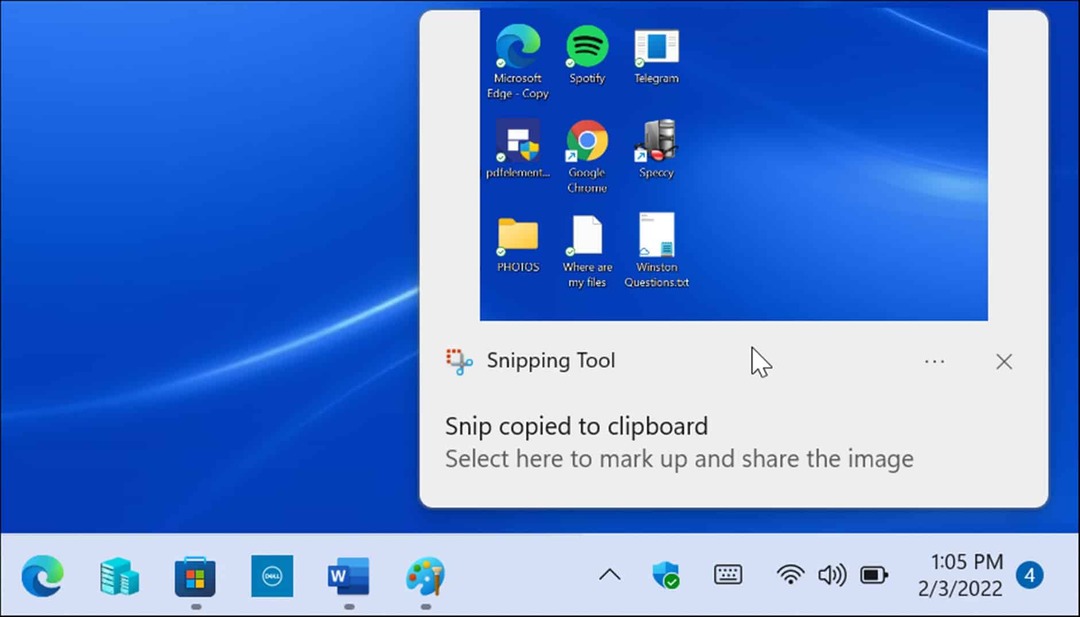Kako začeti blog: Vodnik po korakih
Wordpress Blogging Predstavljeno / / March 19, 2020
Ste že kdaj želeli ustanoviti blog? Dobra novica, moja navodila po korakih pojasnjujejo, kako začeti blog v samo nekaj minutah. Tehnološke izkušnje niso potrebne.
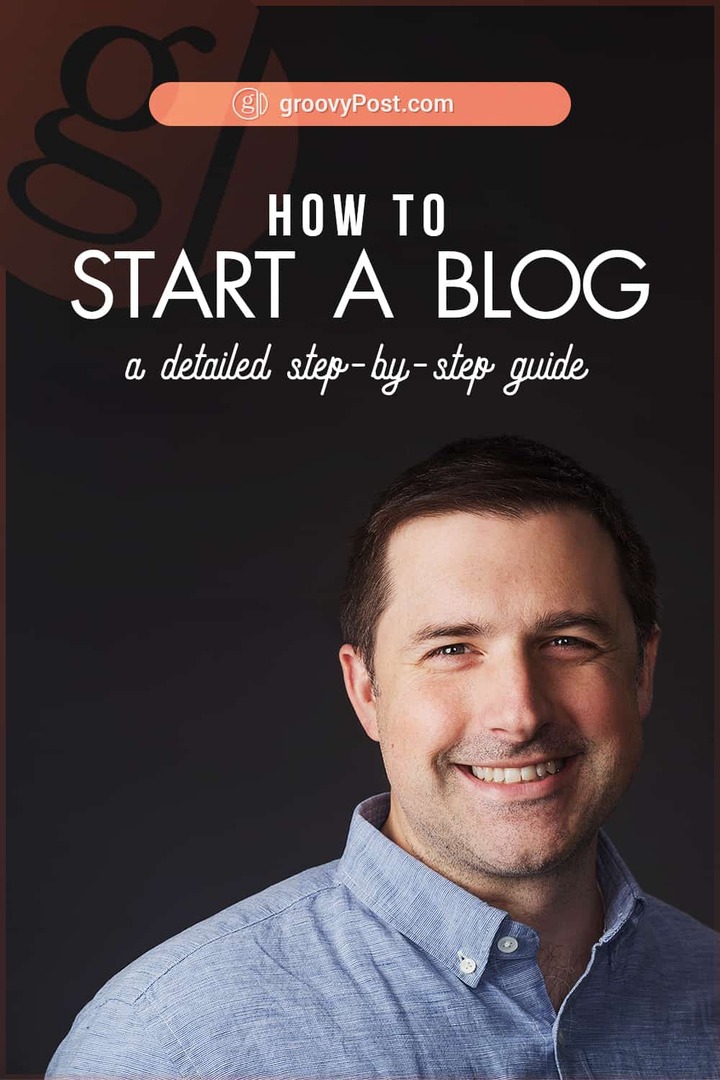
Dejstvo, da berete to objavo, mi pove, da to želite začnite blog nekega dne. Imate neko strast, nekaj vzroka ali neko podjetje, v katerega se želite poglobiti - in bodite resnični, verjetno želite zaslužiti tudi malo denarja. Torej, ne bom izgubljal besed, ki bi pojasnjeval znane prednosti zagona bloga. Namesto tega bom sklenil, da bi morali iti naprej in začnite svoj blog danes.
Zakaj?
Ker začetek blog je najpomembnejši del ustvarjanja uspešnega bloga. To je tudi najlažje. Če sledite tem korakom, boste lahko zakonit blog zagnali manj kot 30 minut.
Poglejte, kot nekdo, ki že približno deset let ustvarja dober zaslužek z različnih blogov, je nasvet, ki bi ga nekomu dal, ta: samo začnite blogati.
Priznal bom, da nisem ravno toliko guru bloganja kot ustanovitelj groovyPost.com Steve je. Lahko pa vam povem, da je skrivna omaka njegovega bloga v tem, da to počne že leta in leta. Seveda v tem trenutku uporablja različne strategije trženja bloga in monetizacije, ki pomagajo uspešnosti spletnega mesta, vendar na koncu Najpomembnejše je to, da se je odločil za začetek bloga in je več kot 10 let ohranil dosleden razpored objav!
Kakor vidim, je bloganje veliko podobno vadbi. To je tisto, za kar se nam zdi, da bi morali početi. Vemo, da je dobro delati, vemo, da se bomo dobro počutili v sebi, in na skrivaj zavidamo tistim, ki vemo, ki to že počnejo. Ves čas si govorimo, da bomo začeli jutri ali naslednji konec tedna ali naslednji mesec. Toda, kar naenkrat, mine leto dni in še nismo začeli.
Kaj je noro, kajne? Nikoli ni časa, ko ne moreš začeti. Takoj bi si lahko oblekli par teniških čevljev in se podali na tek. Začeti blog je še lažje od tega. In trajalo bo manj časa kot 3-kilometrski tek.
Torej, dajmo si prihodnosti sebe malo darilo in začnite blog takoj!
Korak za korakom: Kako začeti svoj blog danes v 30 minutah
V tej vadnici vam bom pokazal, kako lahko z Bluehosta ustvarite blog z lastnim domenskim imenom in načrtom gostovanja. Ta objava se morda zdi nekoliko dolgotrajna, vendar je vsak korak na tej poti zelo preprost in preprost. Pravzaprav se zdi nekako nepošteno. Ko sem prvič začel, je bilo pri postavljanju bloga in spletnega mesta bolečina. Če nekoga niste plačali za to, ste se morali naučiti vseh tehničnih stvari - HTML, CSS, PHP, MySQL in vseh vnosov in izdatkov strežnikov domenskih imen in spletnega gostovanja. Dandanes vam ni treba vedeti nobene te stvari. Če lahko kliknete miško in vtipkate na tipkovnici, se lahko preprosto lotite vsakega od teh korakov:
- Izberite imenitno ime domene
- Izberite ponudnika gostovanja in registracijo domene
- Vstani in teči z Bluehostom
- Namestite WordPress na svoje mesto Bluehost
- Začnite z WordPressom
- Izpolnite svoj WordPress profil
- Prilagodite svojo WordPress temo
- Uredite strani in naredite svojo prvo objavo na spletnem dnevniku
- Pojdi v živo s svojim WordPress Blogom
Izberite super domensko ime
Ime vaše domene je vaš naslov na spletu - na primer groovypost.com. Običajno želite, da je vaše ime edinstveno in na splošno opisujete, o čem boste blogirali. Kot vaš prvi blog je moj nasvet, da sestavite kratek seznam 3-5 imen, jih razvrstite po vrstnem redu. In zapomnite si, da lahko vedno kupite novo ime in začnete nov blog, če se odločite, da želite iti v drugo smer.
Strokovnjaki vam bodo tudi povedali, da v svoje ime domene vnesete ključne besede visoke vrednosti, da vas bo Google uvrstil med te ustrezne izraze. Na primer, če bi radi ustanovili tehnološki blog s posodobitvami, novicami in pregledi, bi mu lahko rekli tako kot groovyPost.com….
Oh, počakaj... Ja, ni kaj ustrezne ključne besede v tem URL-ju…
Tukaj je stvar pri vnosu ključnih besed v ime vaše domene: to sploh ni tako pomembno. Pomembno je nekateri, še posebej, ko začnete. Google je dovolj pameten, da ugotovi, kaj je vaš blog, ne da bi se zanašal na vaše ime domene. Še pomembneje pa je, da svoj blog kličete po nečem, kot je OrangeCountyWeightLossClinic.com ali Zaradi PittsburghSandwichReviews.com vaše spletno mesto izgleda neželeno, težko ga je tipkati in kar je najpomembneje, težko da se bodo vaši bralci spomnili.
Torej, tukaj je moj nasvet: izberite nekaj zabavnega, kratkega in lahkega zapomniti. Nekaj osebnega. In seveda nekaj, kar je na voljo .com ali .org, kot je primerno.
Če želite preveriti, ali je ime domene na voljo, ga vtipkate v svojo naslovno vrstico in preverite, ali se kaj prikaže. Lahko pa uporabite Bluehost, vaše vse na enem mestu za začetek bloga. Tam lahko preverite razpoložljivost in dobite predloge, ko se prijavite spodaj.
Izberite ponudnika gostovanja in registracijo domene
Na vašem spletnem dnevniku ali spletnem mestu sta dva dela: vaš spletna omrežjat in vaš registrator domene. Vaš spletni gostitelj ponuja dejanski prostor strežnika za to, kje vaše spletno mesto živi v internetu. Vaš registrator domene je mesto, kjer kupite ime domene za vaše spletno mesto, nato pa vas registrira kot lastnika tega imena.
Obstaja na stotine ponudnikov gostovanja in registratorjev domen.
Če želite, lahko primerjate trgovino. Ampak takoj vam bom povedal, kaj priporočam:
- Registrirajte svojo domeno in gostite spletno mesto ali blog pri istem podjetju. Ne so storiti to. A življenje tako olajša. Morda boste lahko prihranili nekaj dolarjev z registracijo pri najnižjem ponudniku in gostovanjem pri drugem nizkem ponudniku. Potem pa se morate spopasti z dvema ločenima računoma in potegniti naokoli s strežniki imen, da vse skupaj deluje. Zame je vredno denarja, da se vse to drži pod isto streho. Dejansko sem celo plačal par dolarjev, da sem vse svoje domene združil v isti registrar. Prihrani mi veliko glavobolov.
- Uporabite Bluehost. S Steveom sva preizkusila kar nekaj različnih spletnih gostiteljev in registratorjev domen. In Bluehost je mesto, na katerem sva se potegovala za različna spletna mesta in bloge. Bluehost je zanesljiv, ima neverjetno produktivnost in podporo strankam, ima odlične cene in dolgoročno vas ne bo nikljal in škodoval. Vse je vključeno, kar mi je všeč. Če vprašate katerega koli resnega blogerja, ki to počne že leta in leta, vam priporoči Bluehost. Nismo nič drugačni. (Še en zaslužek: Bluehost vam podeli brezplačen SSL certifikat. To je pomembno, saj se spletni brskalniki začenjajo mesta zastave brez varnih povezav.)
V preostalem delu te vadnice, vključno s posnetki zaslona, bo predvideno, da ste upoštevali moj nasvet glede točk 1 in 2. Torej, naj dodam še točko št. 3: Bluehost omogoča enostavno nastavitev spletnega dnevnika WordPress. Potrebno je nekaj trenutkov, da ugotovimo, vendar ima praktično neomejen potencial v smislu prilagajanja in napredne funkcionalnosti. Ne glede na to, ali ste hobist z znanjem nič tehničnega znanja ali pa je tajkun spletnega objavljanja s polnim delovnim časom, bo WordPress ustrezal vašim potrebam. Če začnete s prvim ali 100. spletnim mestom / spletnim mestom, je to pot 100%. In ja, groovyPost.com deluje na WordPressu.
Torej, s tem, ko sem rekel, naj vas predstavim, kako začeti.
Vstajanje in tek z Bluehost gostovanjem
Prva stvar, ki jo moramo storiti, je, da se preusmerimo na Bluehost. Še bolje, kliknite naše Povezava Bluehost affiliate za začetek postopka.
Zakaj?
Navedel vam bom tri razloge.
- Prihranite kup denarja. Načrti so običajno 7,99 USD / mesec, toda Steve je nekoga nagovoril, naj našim bralcem groovyPost daje ekskluzivno diskontno ceno v višini 2,95 USD / mesec.
- Ti nam pomagaš. Bluehost vodi podatke o tem, koliko ljudi bomo poslali, in če bomo še naprej prihajali, bomo morda dobili še več prihrankov za vse vaše groovyReaders.
- Priložen je velikanska slika Steva. Na celotnem internetu so kot tri slike Steva. Prepričan sem, da se Bigfoot fotografira večkrat kot Steve. Naša povezava Bluehost je povezana z redko, pristno fotografijo našega ljubljenega ustanovitelja groovyPost. Ne zamudite
Ko pridete tja, boste našli veliko zeleno Get Začelo zdaj gumb ali kaj podobnega. Kliknite.
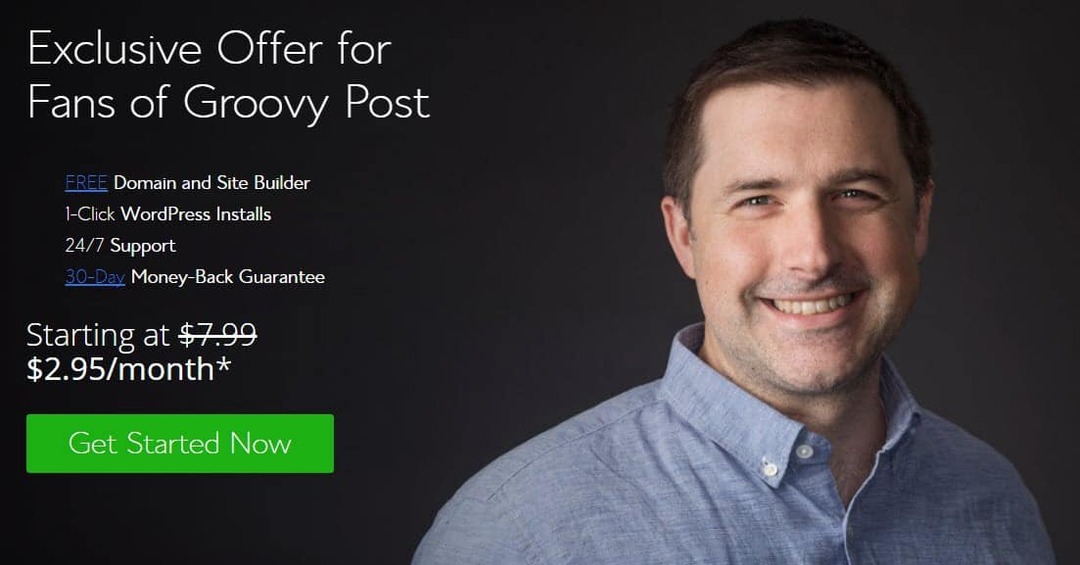
Od tam se vam prikažejo trije načrti. Izberite osnovni načrt za zdaj. Ima vse, kar potrebujete, da začnete, in drugih stvari se lahko vedno lotite, ko ugotovite, kaj za vraga so (kaj šele, ali jih potrebujete ali ne).

Na naslednjem zaslonu boste lahko registrirali ime domene prek Bluehosta ali uporabili obstoječe ime domene. Veliko lažje je registrirati novo ime domene pri Bluehostu, zato toplo priporočam, da to storite.
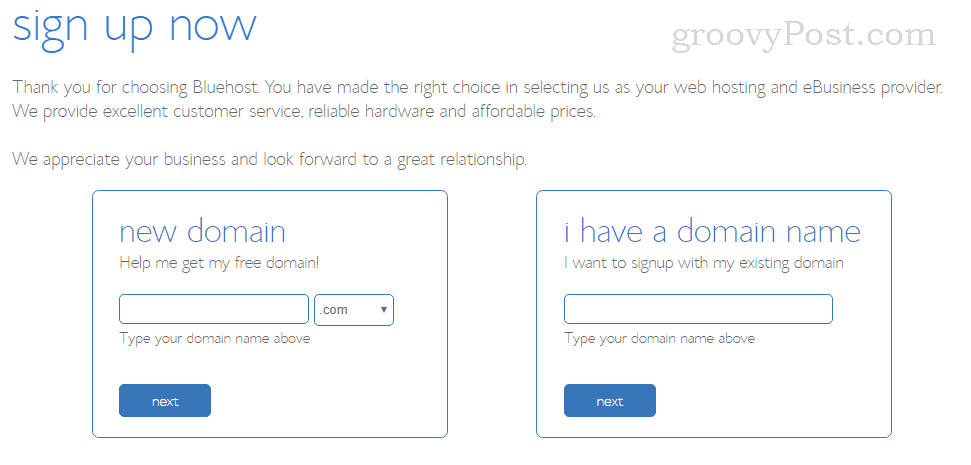
Upajmo, da ste že nastavili ime domene in potrdili, da je na voljo. Pojdite naprej in priključite svoje ime domene v nova domena polje in kliknite Naslednji. Prepričajte se, da ne boste delali tipk!

Naslednji zaslon zahteva plačilo in kontaktne podatke. Večina te strani mora biti dokaj samoumevna - ne bom vas vnesla v naslov in številko kreditne kartice.
En del, na katerega bom pozorna, je informacije o paketu odsek. To ima številne dodatke in dodatke, ki vplivajo na vaše prihranke in skupno na koncu. Kaj boste videli, bo odvisno od načrta, ki ste ga izbrali. Lahko se odločite, ali potrebujete katerega koli dodatka, kot je Varnostno kopiranje spletnega mesta Pro ali Varnost spletnega mesta - Poiščite z branjem Več informacij zagotavljajo. Moje priporočilo: Te stvari shranite za pozneje in se držite načrta računa, razen če obstaja nekaj konkretnega, kar veste, da želite in potrebujete.
Ena stvar sem bi prijavite se za zdaj je Zaščita zasebnosti domene. Mesečno znaša le 0,99 USD in preprečuje, da bi se vaše ime in kontaktni podatki prikazovali med iskanjem.
Na Načrt računa, boste plačali nižjo ceno, če kupite več mesecev gostovanja vnaprej.
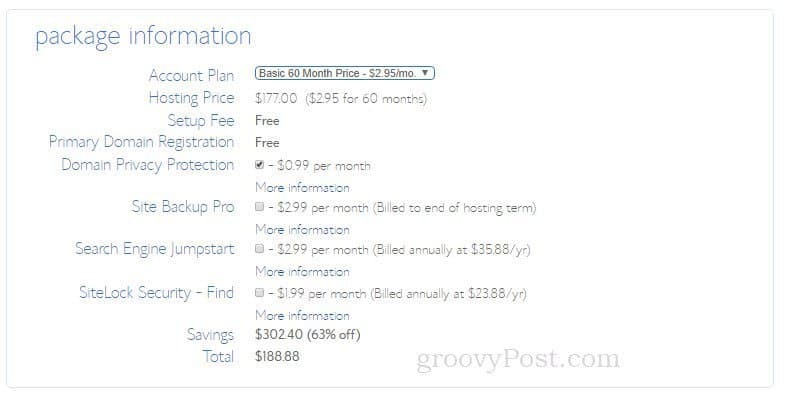
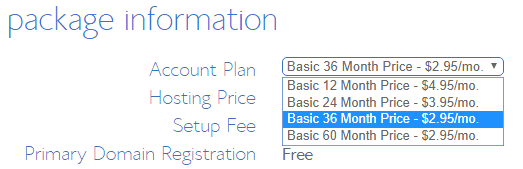
Ko vnesete svoje podatke in kliknete Pošlji, boste dobili še nekaj ponudb. Morda boste videli oglas za pomoč WordPress Pomoč na zahtevo ali pomoč pri namestitvi WordPressa. Pojdi naprej in reci ne hvala k temu. Prvič, nastavitev WordPressa ni tako težka. Za drugo pa mi boste morali brezplačno pomagati :-p
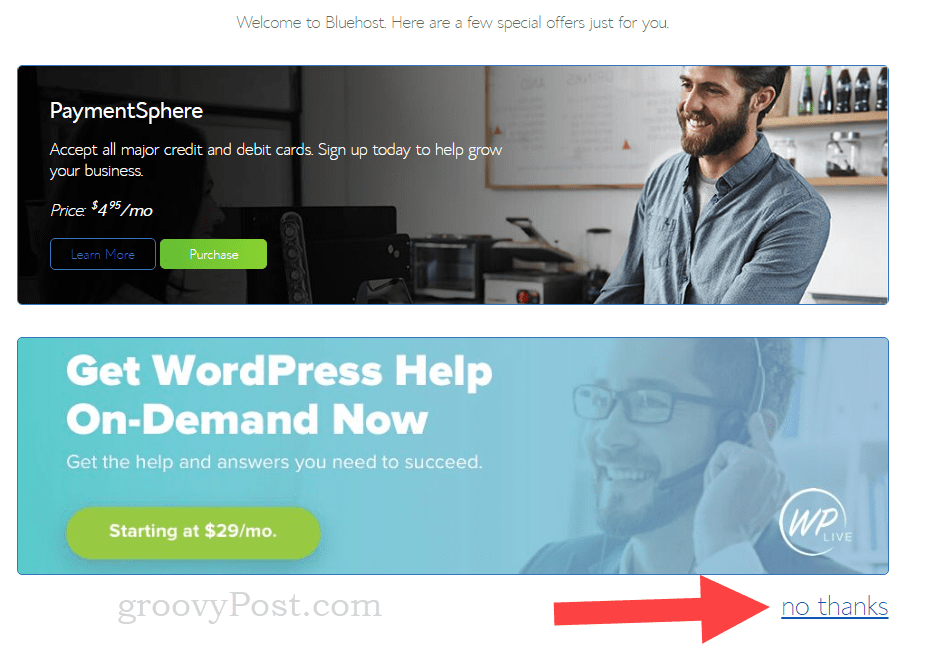
Na naslednji strani boste imeli potrdilo o nakupu. Bluehost vam bo poslal tudi e-pošto. Naslednji korak je ustvarjanje gesla za vaš račun gostovanja. Pomaknite se navzdol in kliknite ustvari svoje geslo.
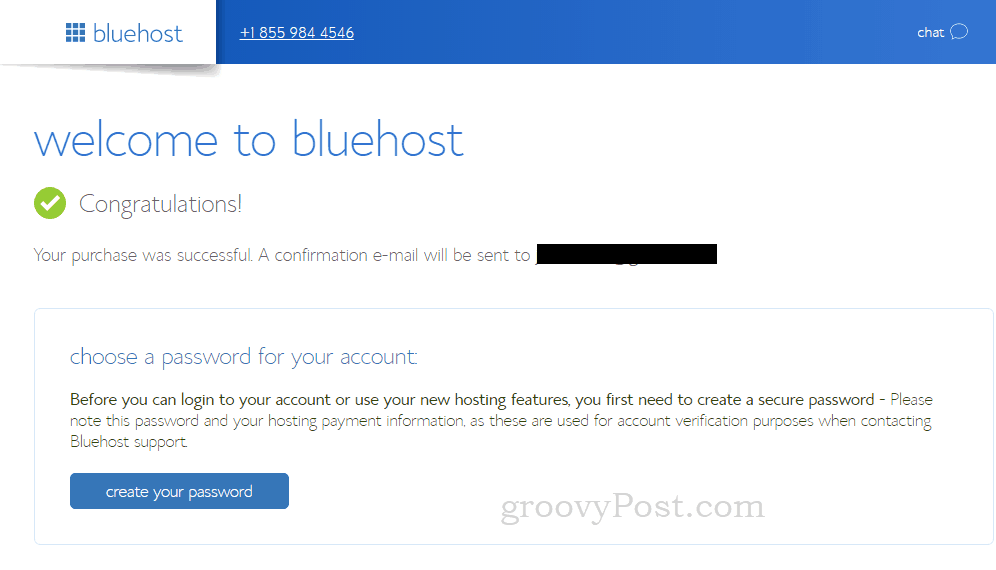
Sledite navodilom na naslednjem zaslonu in izberite geslo. Potrebujete pomoč pri izdelavi močnega gesla? Oglejte si našo vadnico: Kako ustvariti enostavno zapomniti STRONG geslo.
Namestite WordPress na svoje mesto Bluehost
Ko ustvarite geslo, se bo zgodilo nekaj čarobnega in mističnega. Bluehost bo samodejno namestil WordPress namesto vas. Da, naloga, ki je trajala ure in zmerno pomoč tehničnemu znanju, se zgodi popolnoma samodejno. Po vnosu gesla bo WordPress nameščen na vašem spletnem mestu in pozvani boste, da izberete temo.
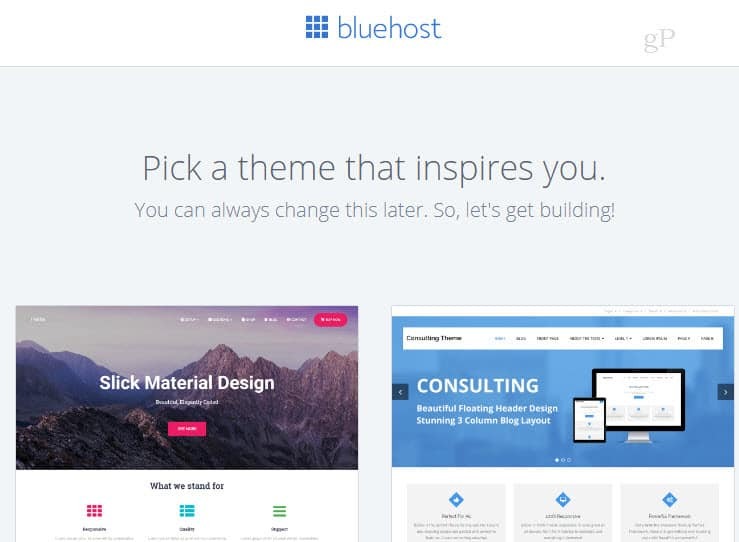
Kot piše na strani, lahko to vedno spremenite pozneje. In osebno mi je všeč privzeta tema WordPressa. Za zdaj se lahko spustite Preskočite ta korak ->

Ko izberete temo (ali preskočite ta korak), bo Bluehost začel postavljati WordPress. Postopek se je zgodil tako hitro, da nisem imel časa posneti posnetka zaslona.
Na naslednjem zaslonu se prikaže a Začnite graditi gumb. Prav tako boste morda videli obvestilo, kot je tisto, ki sem ga dobil, ki pravi, da je bila moja namestitev WordPress nastavljena na začasno domeno. To je ravno takrat, ko Bluehost razreši stvari z registracijo domene. Ker ima Bluehost tukaj nadzor, ni treba storiti nič posebnega. Samo pojdi naprej in klikni Začni Gradnja.
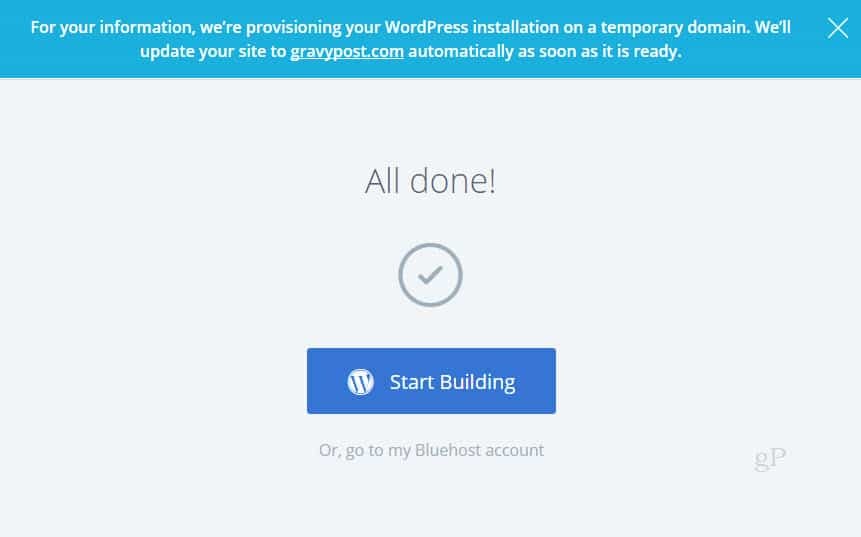
Uvod v WordPress
Če še niste prijavljeni v WordPress, pojdite naprej in pridite tja. Pojdite na vaš skrbniški URL WordPress (verjetno yourdomain.com/wp-admin) in se prijavite.

Ko ste prijavljeni, vas bo na vaši nadzorni plošči pozdravila vadnica. Če želite, lahko sledite temu ali pa lahko še naprej berete in vas bom vodil skozi osnove.
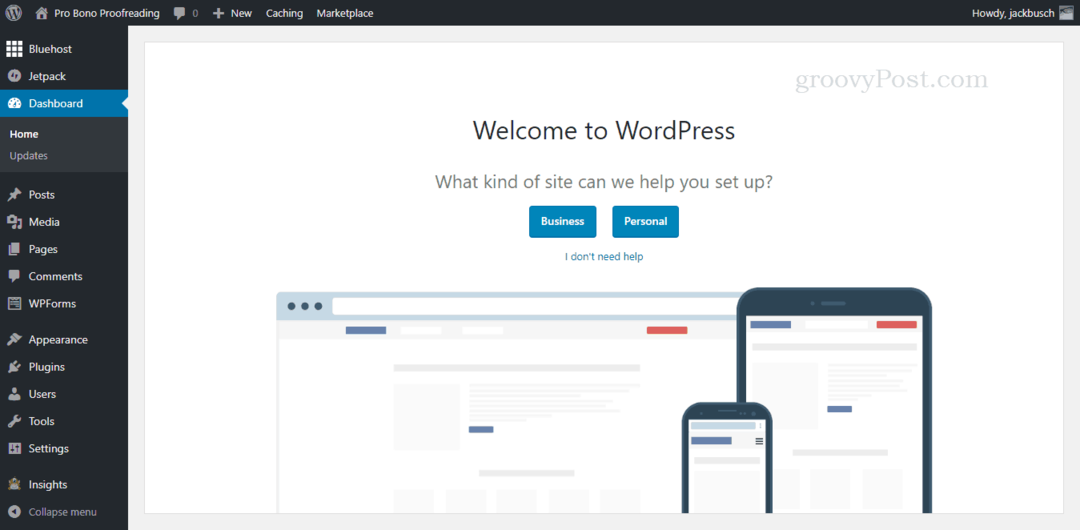
Če pogledate vzdolž leve strani zaslona, boste videli, da obstaja nekaj milijonov stvari, ki jih lahko naredite za prilagoditev in konfiguriranje spletnega mesta WordPress. Priporočam, da raziščete vse možnosti, kadar imate čas. Za zdaj pa sem prepričan, da želite objaviti nekaj vsebine. Torej, v najmanjšem možnem primeru, tukaj je, kaj naj naredim.
Izpolnite svoj WordPress profil
Začnite z nastavitvijo svojega uporabniškega profila. Pojdi na Uporabniki in potem Tvoj profil.

Na strani z vašim profilom vnesite svoje osnovne podatke. To bo prikazano na vaši biološki strani in obrisu za vaše objave. Ko končate, kliknite Posodobite svoj profil.
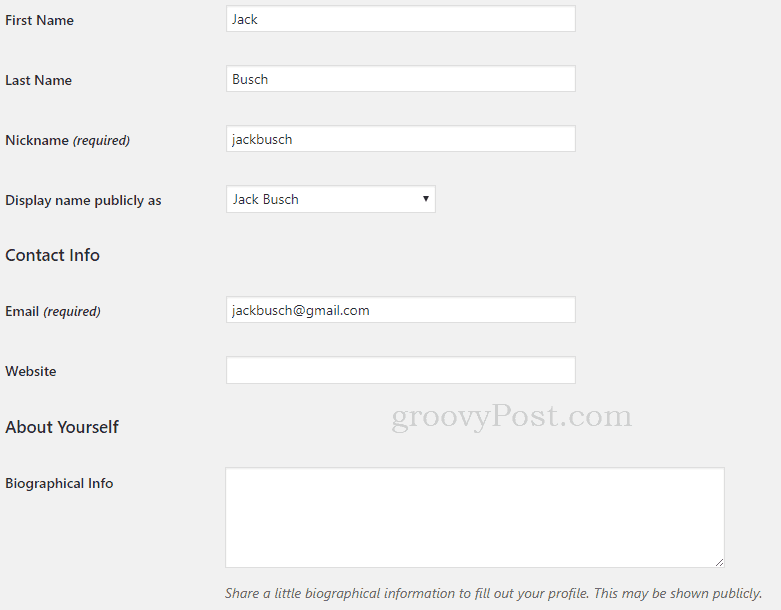
Prilagodite svojo WordPress temo
Nato še malo prilagodimo vaš blog. Skočite na Videz in potem Teme.
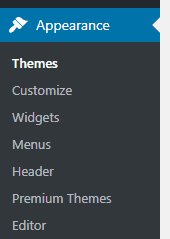
Zdaj vem, kaj misliš ...
Kaj je tema WordPressa?
WordPress tema je vnaprej izdelana preobleka, ki nadzoruje videz vašega bloga. Spreminjanje teme je zelo enostavno, vendar moje priporočilo je, da uporabite samo eno od tem, ki so vključene s svežo namestitvijo iz Bluehosta. Privzeto temo so oblikovali razvijalci programa WordPress, ki je poimenovan po tekočem letu (npr. Dvajset sedemnajst). To je osnovna tema, ki dobro deluje z vsemi razpoložljivimi funkcijami WordPressa. in v večini primerov je kot nalašč za vaš prvi blog, saj je preprost, čist in je optimiziran za iskalnike, da poberejo vašo vsebino. Če pa želite stvari začeti nekoliko bolj profesionalno, s premijsko temo WordPress, ki je na voljo z naprednimi možnostmi, je moj predlog: Divi iz elegantnih tem.
Če rečem, da je to vaš prvi blog, se zaenkrat držite privzete teme. Edino, kar morate storiti, je, da ga nekoliko prilagodite, da ga naredite po svoje. Če želite to narediti, kliknite Prilagoditi poleg vaše aktivne teme.
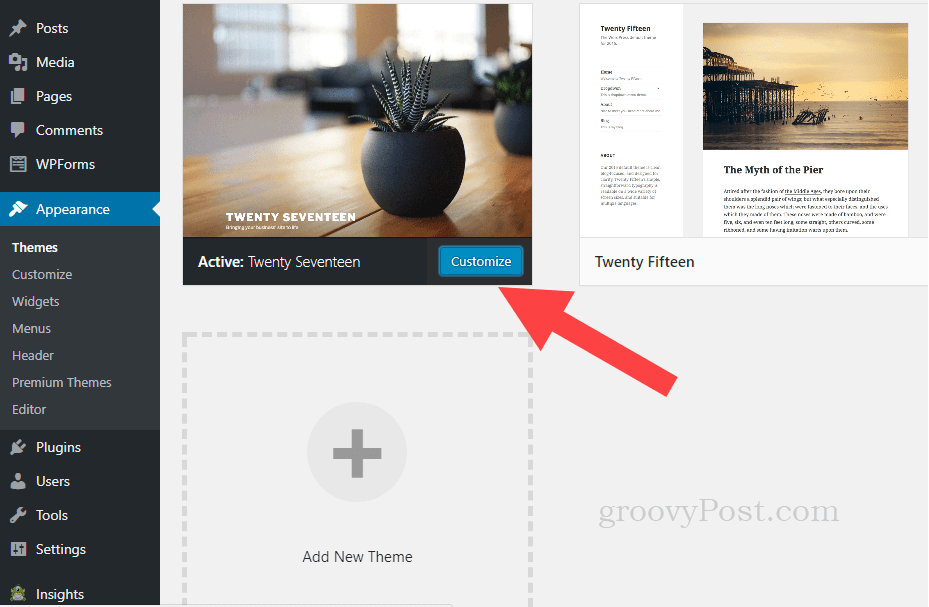
Ko pridete na stran za prilagajanje teme, boste opazili na vrsto možnosti za prilagoditev. Če imate ves dan, lahko greste skozi vsako in jo fino prilagodite po svojih željah. Če imate le nekaj minut, naredite čebeljo linijo Stranska identiteta.
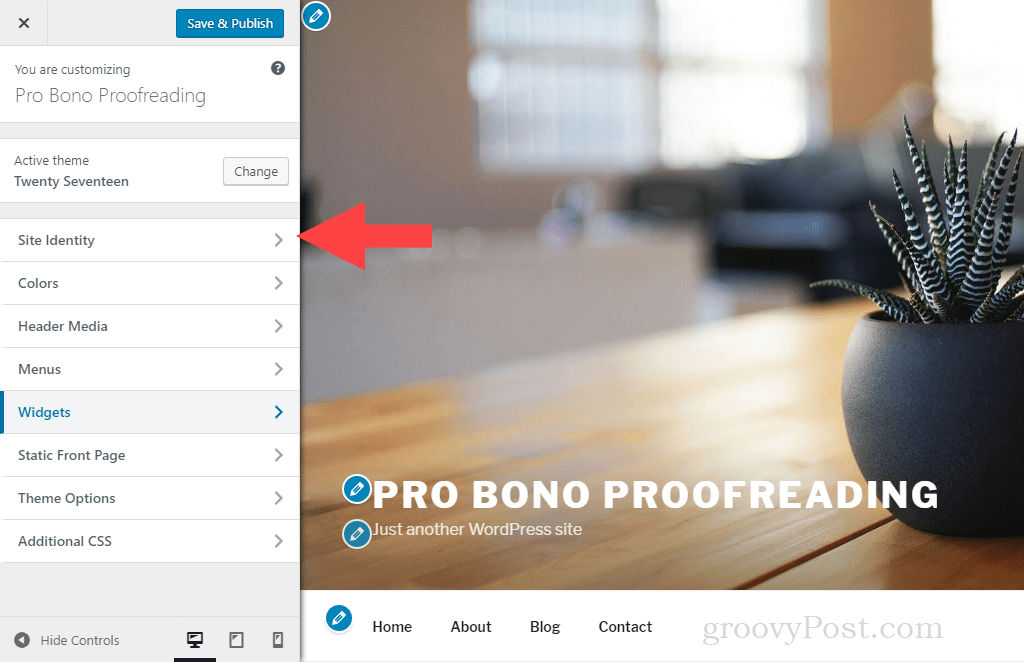
Spremenite svoje naslov strani in Tagline. Orodno vrstico lahko pustite prazno, če trenutno ne morete pomisliti na nič hudega. Ko končate, kliknite puščico nazaj.

Nato pojdite na Header Media. Tu lahko spremenimo glavo glave slike na nekaj bolj prilagojenega.
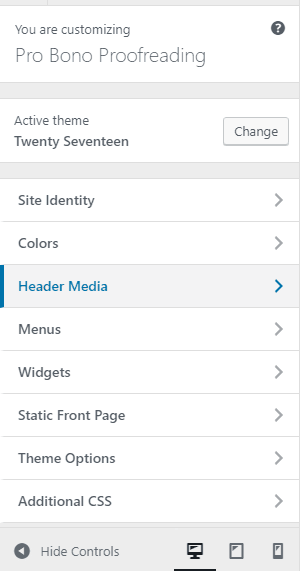
Pomaknite se navzdol do mesta, kjer prikazuje trenutno sliko glave, in izberite Dodaj novo sliko. Nimate dobre slike glave? Preveri unsplash.com za brezplačne fotografije z visoko ločljivostjo, ki jih lahko uporabite brezplačno.
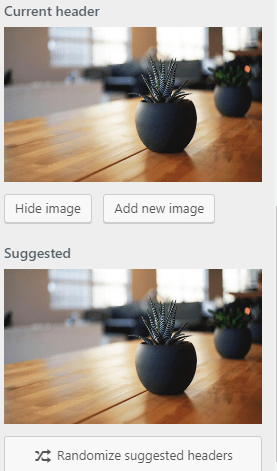
V Naloži datoteke kliknite jeziček Izberite Datoteke brskanje po vaši novi sliki glave.
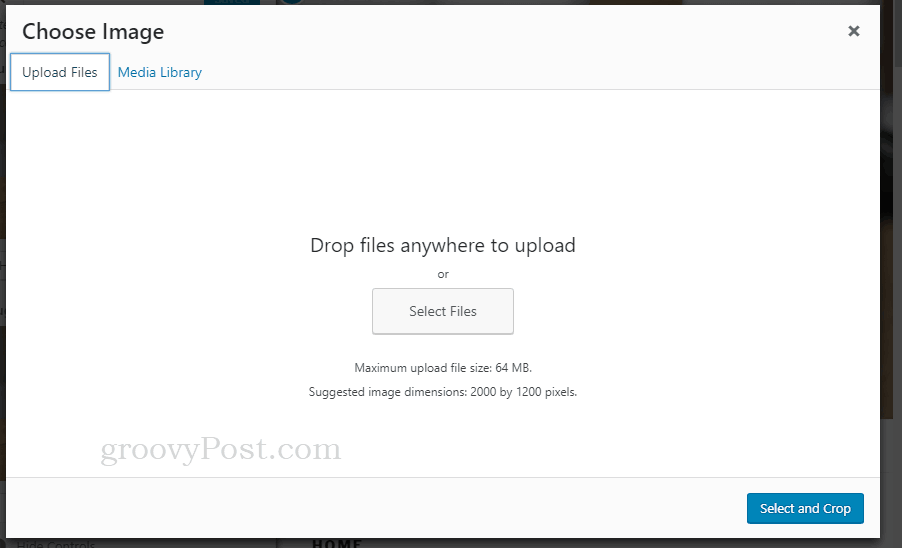
Po prenosu ga izberite in izpolnite Podrobnosti priloge na levi strani. Te so popolnoma neobvezne, vendar priporočam, da jih daste z naslovom, alt besedilom in opisom z minimalno močjo. To bo dolgoročno koristno za iskalnike (in tudi vi, če nameravate ponovno uporabiti slike in jih želite iskati po ključnih besedah). Ko končate, kliknite Izberite in Obreži.
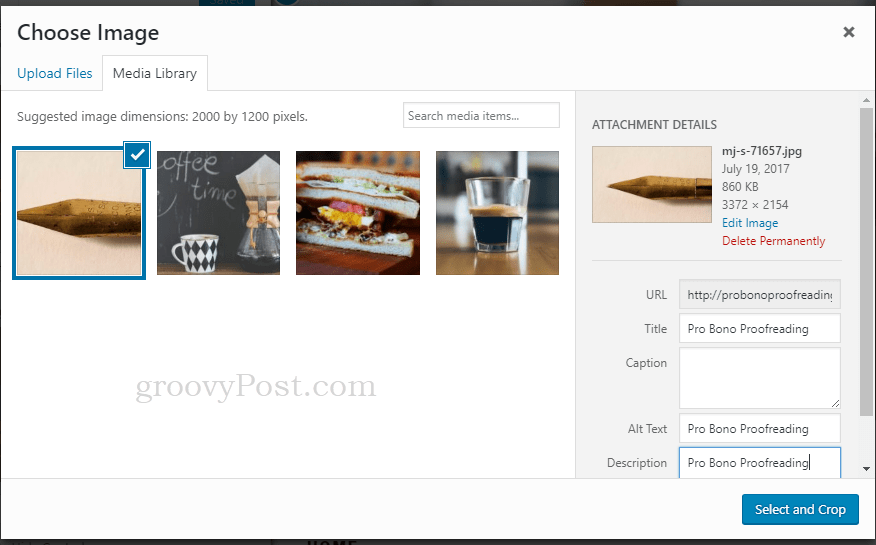
Obrežite svojo sliko in kliknite Obrežite sliko.
Nato kliknite Shrani in objavi nato kliknite na X dokončati prilagajanje teme.
Uredite strani in naredite svojo prvo objavo na spletnem dnevniku
Skoraj smo že tam. Zdaj, ko smo spremenili privzeti videz vašega spletnega dnevnika, lahko na privzetih straneh uredite besedilo kotne plošče.
Kliknite na Strani. Tako se bodo prikazale strani, ki že obstajajo na vašem blogu. To so statične strani, ki so ločene od objav. Vsebujejo običajne stvari, ki jih boste videli v navigacijskem meniju na spletnem mestu. Vsaj pojdite v svoje O tem strani in kliknite Uredi da bi tam spremenili besedilo. Druge strani lahko uredite ali izbrišete v celoti (vendar jih ne izbrišete Blog stran!).
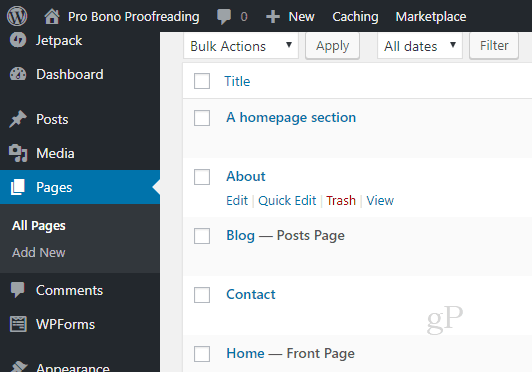
Če želite urediti stran, preprosto spremenite besedilo za naslov in telo obdobja. Na desni strani boste želeli tudi spremeniti Predstavljena slika.
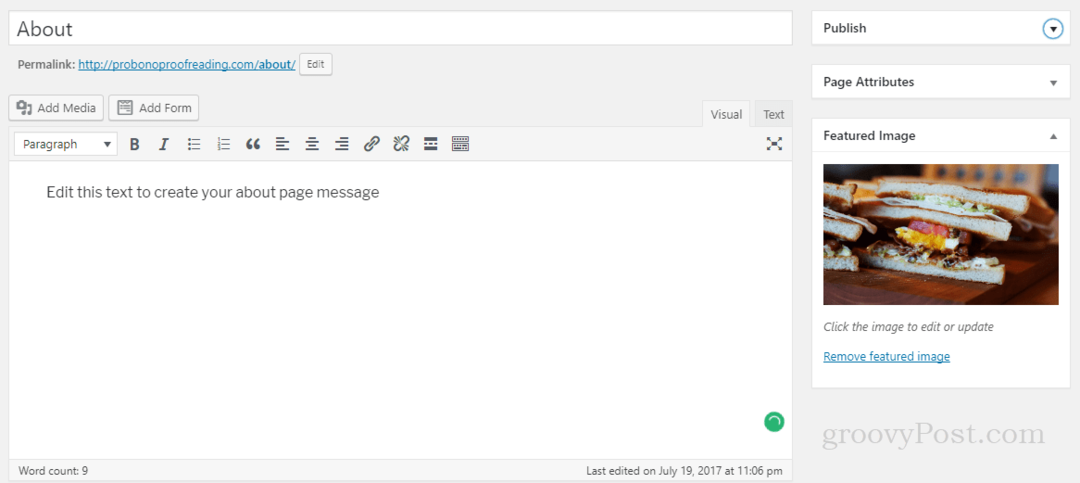
To besedilo lahko spremenite pozneje, če ne mislite ničesar dodati. Pomembno je, da se znebite privzetega besedila. Ko končate, pojdite na Objavi odsek klik Nadgradnja.

Ko urejate svoje strani, je čas, da ustvarite svojo prvo objavo v spletnem dnevniku.
Na levi strani pojdite na Objave. Videli boste vzorec "Pozdravljeni svet!" objava navedena. Lahko ga izbrišete ali uredite. Če želite začeti sveže, kliknite Dodaj novo.
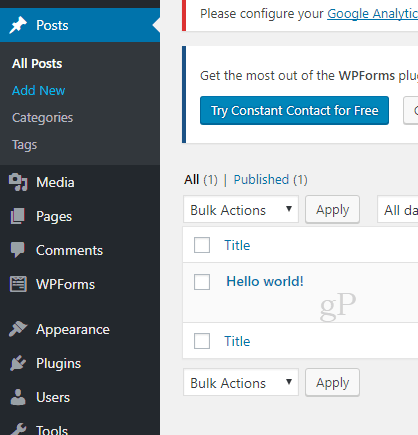
Vnesite svojo briljantno objavo na blogu. Ali pa, če raje pišete objavo na blogu s programom Microsoft Word. Ko končate, kliknite Objavi.
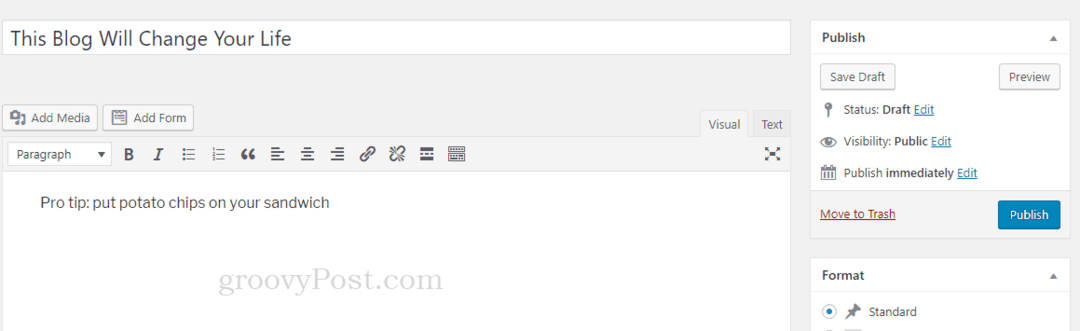
Pojdi v živo s svojim WordPress blogom
Zdaj je še en korak, preden greste v živo. Ker je vaše spletno mesto povsem novo, bo prikazana stran »Kmalu« vsem, ki niso prijavljeni (tj. Vsem, ki niste vi). Ko ste pripravljeni, da bo vaša objava videla svet, poiščite pasico na vrhu Na vašem spletnem mestu je trenutno prikazana stran »Kmalu«. Ko ste pripravljeni za zagon svoje spletne strani Klikni tukaj. Pojdi naprej Klikni tukaj.

Ko to storite, boste prejeli potrditev, da živite!

Čestitamo, imate blog!
Kaj pa zdaj?
Ti si naredil! Ustvarili ste blog. Zdaj ste bloger. Torej, kaj naprej?
Resnično, imate vse, kar morate nadaljevati. Samo objavljajte in nadaljujte z ustvarjanjem vsebine. Ko boste s platformo postali bolj izkušeni in udobni, boste začeli postavljati vprašanja:
- Kako dodam vtičnike na svoje spletno mesto?
- Kako začnem zaslužiti z oglasi na svojem spletnem mestu?
- Kako se pridružim partnerskemu programu in zaslužim na svojem blogu?
- Kako naj sponzoriram objave?
- Kako lahko tržim svoj blog s pomočjo družbenih medijev?
- Kako lahko sestavim seznam e-poštnih sporočil in iz njega zaslužim?
Odgovore na ta vprašanja lahko raziskujete, kot jih imate - na voljo so na voljo množice virov, in seveda tukaj, na groovyPost, se bomo lotili tudi teh tem. Toda zdaj, ko ste storili najpomembnejše - začeti blog - je vaš naslednji korak samo še naprej bloganje. Naročite se na naše glasilo, da boste takoj po objavi objavili vse naše WordPress in teme za bloganje. Če imate nekaj, kar želite, da pokrijemo ali samo splošno vprašanje, mi pošljite e-pošto.